自procreate发布以来,添加了各种实用功能,如3D绘画、漂浮调色板和记录画笔大小,从而大大提高了绘画效率。 那么,如何记录procreate的历史颜色呢? procreate如何记录使用的颜色? 下面小编就和大家分享一下自己的经历吧。

1、打开procreate软件,创建新的画布,进入绘画界面。
2、单击右上角的调色板,在画布上选择几种颜色进行填充,模拟我们在绘画过程中使用颜色的样子。
3、再次打开procreate的调色板界面,下方有“颜色历史记录”栏。 下面的色块是我们最近使用的颜色。
4、这些颜色的历史记录可以自动记录最近使用的10种颜色。 需要清除时,请单击右上角的“清除”按钮。
5、另外,我们的调色板也可以自由漂浮在画布上,直接取色使用。
6、调色板顶部的中间有一个灰色的导航栏。 按下拖动可以缩小调色板并将其移动到其他位置。 如果不需要浮动,可以单击右上角的“”退出。
编辑结合自己的经历和大部分教程学习,说明了procreate的历史色彩是如何被记录下来的。 procreate如何记录使用的颜色,如果有兴趣的朋友可以参考学习,希望能有所帮助。
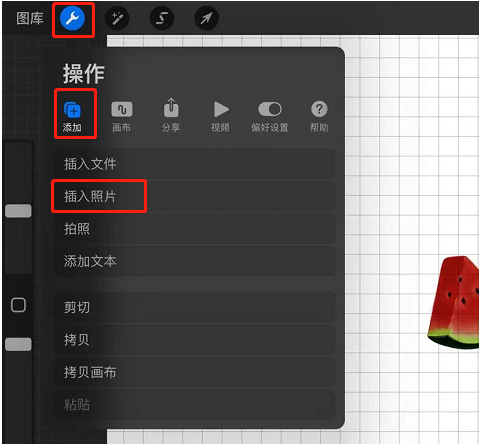

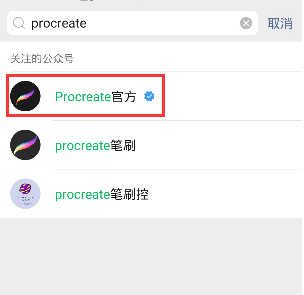
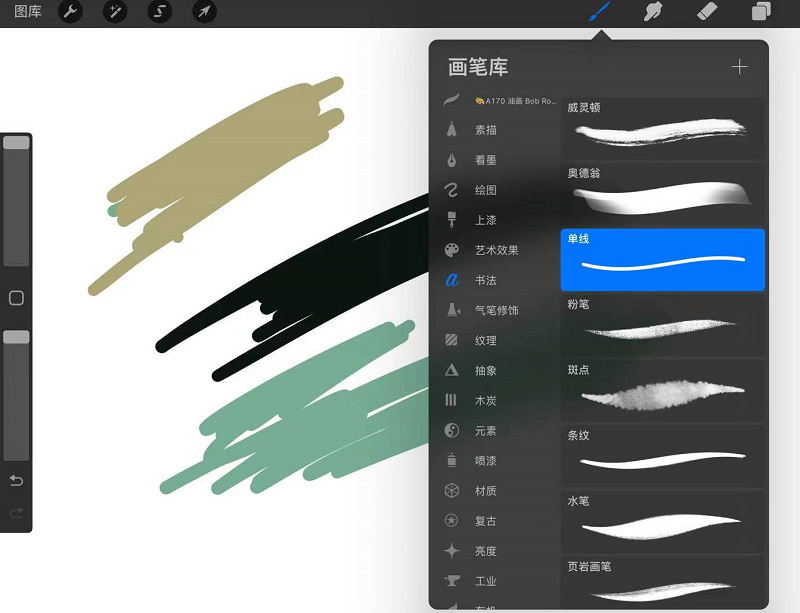


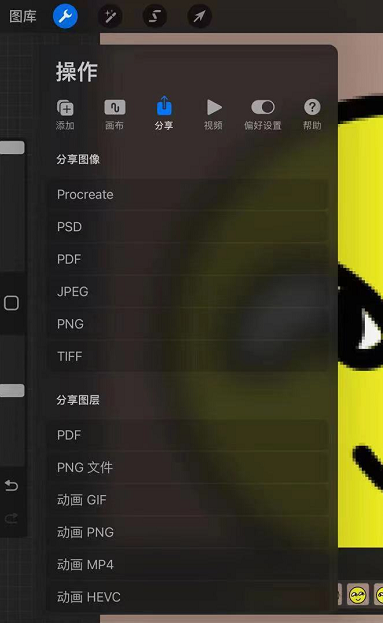

评论0